Luke
Une petite chose de saison..... :-))
Merci pour vos visites et vos commentaires.
Je vous souhaite de tout coeur à toutes et à tous une bonne et heureuse année 2011, j'espère que cette nouvelle année saura exaucer tous vos souhaits et vous garder en bonne santé.
Quelques images du mois de janvier...
| Avant et après.... :-)) |
Le travail de montage n'est pas bien grand: on enlève un bout de Mathilde et on remplace ce bout par un bout de Jessica, puis comme entre une actrice de films de "Cinéma" et une actrice de "Toon's" il y a une différence ben il suffit de cacher ce petit bout de différence restant avec un peu de mousse. Vous savez tout...
Pour ce qui est des deux images avant et après j'ai juste retiré tout l'arrière plan et retravaillé les couleurs avec les teintes saturation et balance des couleurs, la seule petite délicatesse a été de travailler très peu couche par couche pour garder le blanc le plus blanc possible et quelquefois c'est à ce niveau qu'il y a problème...
Pour ce qui est de l'étoile de mer il faut disposer d'un logiciel PhotoFiltre complet avec tous ses plugins et pour le moins l'histogramme puisque les niveaux, teinte saturation, balance des couleurs et luminosité contraste sont déjà dans le menu réglage...
La dernière image est une image faite avec le module arithmétique de PhotoFiltre, j'ai modifié ma formule depuis la dernière fois mais le résultat n'est pas encore bon, il va falloir retravailler encore la chose...
 Commentaires textes : Écrire
Commentaires textes : Écrire
Des épaves et des bricoles.... :-))
| La couleur que j'aime bien faire.... ;-) |
Cette semaine il a été question de yeux rouges avec PhotoFiltre, le reste est un peu plus compliqué et surtout assez long à expliquer, il faut le fameux plugin appelé Module arithmétique, des duplication d'images pour en mettre en N&B et d'autres en couleur, travailler avec l'histogramme, un peu avec tout ce qui a trait à la couleur, sans parler de faire une texture à partir d'une image cuir, masque pour le vignetage là aussi et ce que j'ai oublié de dire: détourage sur la pointe des pieds. Le reste c'est juste du collage en fait...
Des épaves de Noirmoutiers au clair (sombre?) de lune et les mêmes avec la couleur que j'aime bien faire pi un vignetage. Vous savez quoi: j'adore cette couleur et j'aime beaucoup les vignetages. La nostalgie des appareils à bas prix ou des Lomos, allez savoir...
Il avait été question sur un forum bien connu de réaliser un motif d'un pixel noir sur deux avec GIMP, pas bien compliqué à faire mais encore faut-il savoir le faire, je ne savais pas alors j'ai appris. Sur PhotoFiltre je ne pouvais rien inventer ni faire puisque le motif un pixel sur deux existe nativement dans le logiciel, j'ai donc fait mon motif hypnotique...
 Commentaires textes : Écrire
Commentaires textes : Écrire
Déjà le mois de février....
| L'image d'origine.... |
Pour commencer je vous mets un petit avant/après. J'ai essayé avec le plugin arithmétique de donner un air d'orage approchant sur un petit mouillage. C'est peut-être bon, peut-être pas, à vous de juger. en tout cas cela m'a pris un certain temps et même je me demande si cela ne m'a pas pris un temps certain. Il a fallu changer le ciel pour en mettre un gris/noir, reprendre toutes les teintes etc, en fait pour arriver à ce petit résultat pas bien spectaculaire il a fallu mixer quatre images dont trois avec le plugin arithmétique, le ciel, lui, a été changé de la façon la plus banale en enlevant l'un et en mettant l'autre à la place. Dommage que je ne puisse mettre d'images plus grandes sur ce blog car cela rend mieux avec le ciel complet mais après les images sont trop hautes et pas assez larges et ça fait plutôt bofbof (j'ai essayé)...

Une image et un ancien pont dans Central Park...
La première est faite à partir d'une image Internet mise en niveaux de gris, réglée à mon goût (qui n'est pas forcément le vôtre bien sur) avec la balance des blancs, le contraste et la luminosité puis terminée avec un jaune que j'aime assez, ce jaune est fait avec le réglage de Teintes/saturation de PhotoFiltre. En fait un petit travail tout simple...
La seconde image est faite à partir de la même mais dupliquée et laissée en couleur pour l'une et mise en niveaux de gris pour la seconde. La première image est réglée pour ne pas être ni trop lumineuse ni trop contrastée et la seconde au contraire est réduite en luminosité et mise au maximum au niveau du contraste. Les deux images sont assemblées avec le module arithmétique et un masque de vignetage léger est appliqué. Pour les utilisateurs du module arithmétique c'est une formule de fusion simple qui est utilisée: (I1*50+I2*90)/110 ( à modifier bien entendu selon les images et les effets désirés)...

Les maisons de mars.... :-))
| Copie de l'image d'origine... |
Avec ces images il n'est pas question de tutos s'agit juste de donner des recettes pour donner un aspect un peu vieux avec une image, n'importe quelle image en fait.Les réglages sont un peu forcés de façon à ce que les changements apportés soient bien visibles, on peut faire plus mais on peut surtout faire nettement moins... :-))
L'image de base est à télécharger ICI
Le masque de vignetage LA
Maintenant le travail proprement dit:
- Ouvrir l'image dans PhotoFiltre.
- Aller dans Filtre --> Vieillir --> Photo ancienne.
- Aller dans Edition --> Atténuer Photo ancienne.
- Aller dans Filtre --> Couleurs --> Raviver les couleurs.
- Aller dans Réglage --> Luminosité/contraste et mettre un peu de contraste.
- Aller dans Filtre --> Vieillir --> Sépia.
- Aller dans Edition --> Atténuer sépia.
- Aller dans Filtre --> Couleurs --> Raviver les couleurs.
- Aller dans Edition --> Atténuer Raviver les couleurs seulement si besoin.
- Cliquer sur Photomask et choisir le masque vignetage, couleur: noir et opacité 60.
- Aller dans Réglage et cliquer sur Renforcer les tons sombres.
- Aller dans Réglage à nouveau et cette fois cliquer sur Renforcer les tons clairs.
Normalement vous devriez avoir une image avec des couleurs anciennes et un vignetage assez prononcé ou pas (cela se règle en même temps que le masque) comme cela arrivait très souvent sur les anciennes photos du fait de la relativement basse qualité des objectifs et de leur montage quelquefois approximatif...
Il ne vous reste plus qu'à enregistrer votre image (de préférence en PNG)...
Pour faire un "style" LOMO à dominante verte ou un Polaroïd voilà une autre recette (la même pour les deux):
Style ancien Polaroïd.
- Aller dans réglage --> Luminosité/contraste et mettre la luminosité à -40% (variable en fonction des effets recherchés et des images de base).
- Aller dans Réglage --> Négatif.
- Aller dans Filtre --> Couleurs --> Effet de nuit.
- Aller dans réglage --> Négatif.
- Eventuellement mettre un léger vignetage couleur noire.
Voilà pour ce qui est de la maison et pour le LOMO on s'arrête ici...
Pour le cadre du Polaroïd il suffit soit de se servir du masque soit de faire un un cadre complet.
- Aller dans Image --> Encadrement extérieur et mettre une valeur en fonction de la taille de l'image (ici pour 550 pixels de haut j'ai pris une valeur de 30 pixels) et choisir la couleur blanche.
- Ouvrir un nouveau fond blanc correspondant à la hauteur de l'image et du premier cadre plus la valeur à déterminer selon la taille de l'image (ici 50 pixels).
- Pour le décor de l'encadrement: faire une sélection rectangulaire de l'image (pas du cadre) et inverser la sélection.
- Prendre le pot de peinture et mettre une opacité de 5 à 10% en jaune foncé et remplir la sélection.
- Aller dans Edition --> Contour et remplissage, décocher contour, choisir en remplissage un gris moyen et le motif losange.
- Terminer par un petit encadrement de l'image et de l'encadrement par le contour (ici noir à 1 pixel extérieur et jaune foncé à 2 pixels pour l'image).
Image à télécharger ICI
Masque à télécharger ICI
 Commentaires textes : Écrire
Commentaires textes : Écrire

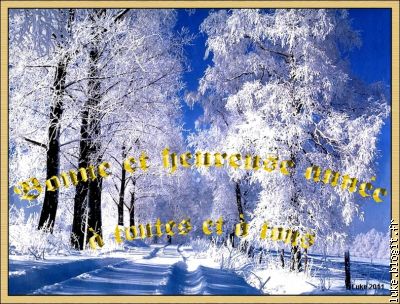
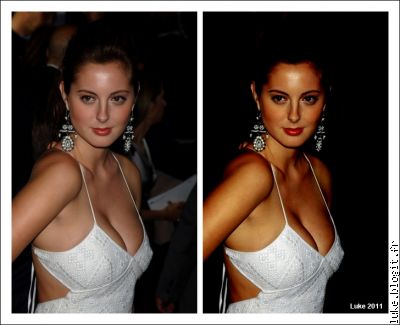


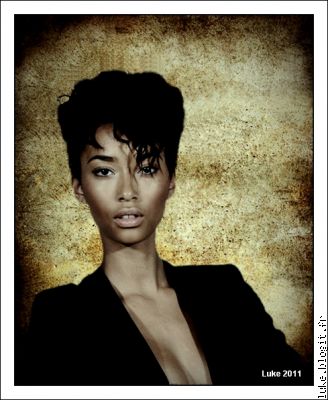
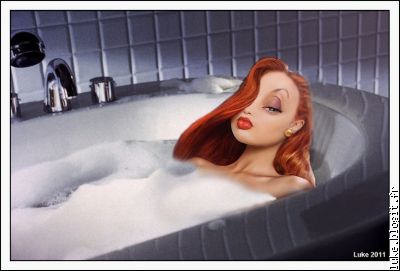








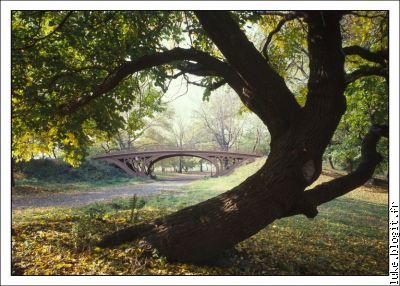
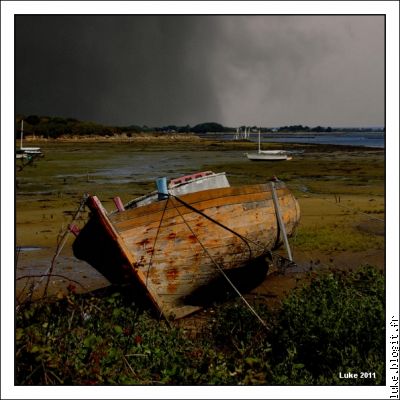
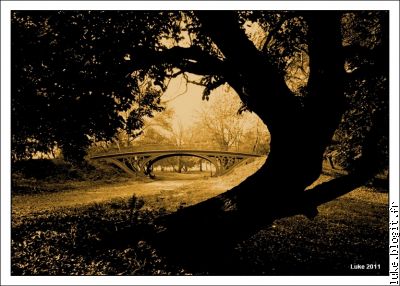
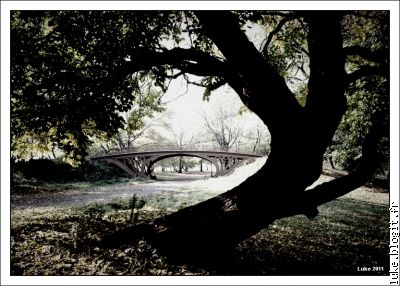
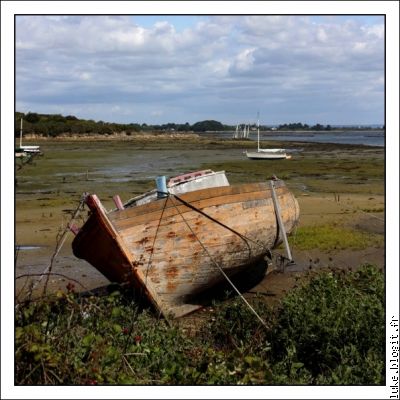




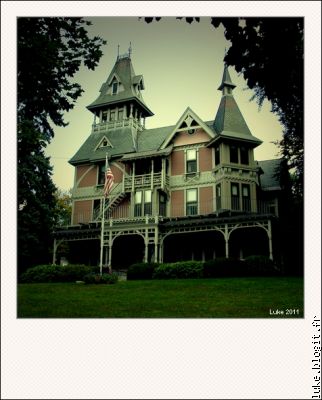


Lire les commentaires textes
je passais simplement , bof,les bals usent à mon âge : D Chapeau pour ce blog au fait. amitiés
super blog.